kkfileview是一個開源的文件文檔線上預覽項目解決方案。該項目使用流行的spring boot搭建,易上手和部署以及二次開發,並提供Docker鏡像發行包,方便在容器環境部署。基本支持主流辦公文檔的線上預覽。支持word excel ppt,pdf等辦公文檔支持txt,java,php,py,... ...
關於線上預覽的實現方案除了之前說的轉圖片、html、pd以及利用前端組件以外方式,還有就是在伺服器端引入一些開源或者商用的組件來實現線上預覽的實現方案。通過這次的調研找到了kkfileview、OnlyOffice、office online server、Libre Office Online、Collabora Online等五種組件,接下來我們就來一個一個看著這些組件是如何安裝和使用的吧。
一、kkfileview
1、簡介
kkfileview是一個開源的文件文檔線上預覽項目解決方案。該項目使用流行的spring boot搭建,易上手和部署以及二次開發,並提供Docker鏡像發行包,方便在容器環境部署。基本支持主流辦公文檔的線上預覽。支持的格式如下:
- 支持word excel ppt,pdf等辦公文檔
- 支持txt,java,php,py,md,js,css等所有純文本
- 支持zip,rar,jar,tar,gzip等壓縮包
- 支持jpg,jpeg,png,gif等圖片預覽(翻轉,縮放,鏡像)
- 支持mp3,mp4,flv等多媒體文件預覽
2、官方地址
2.1 官網地址
kkFileView - 線上文件預覽 (keking.cn)
2.2 官方文檔
kkFileView - 線上文件預覽 (keking.cn)
2.3 gitee源碼倉庫地址
3、部署
本篇使用docker為例進行部署
3.1 拉取鏡像
# 網路環境方便訪問docker中央倉庫
docker pull keking/kkfileview:4.1.0
# 網路環境不方便訪問docker中央倉庫
wget http://kkfileview.keking.cn/kkFileView-4.1.0-docker.tar
docker load -i kkFileView-4.1.0-docker.tar
3.2 運行
docker run -d -it -p 8012:8012 keking/kkfileview:4.1.0
瀏覽器訪問容器8012埠 http://127.0.0.1:8012 即可看到項目演示用首頁
預覽效果如下:

通過返回的頁面我們可以看出kkfileview其實是通過轉成圖片+html的方式實現的(txt文件除外),源文件的內容都被轉成了圖片,然後放到html中以保持樣式
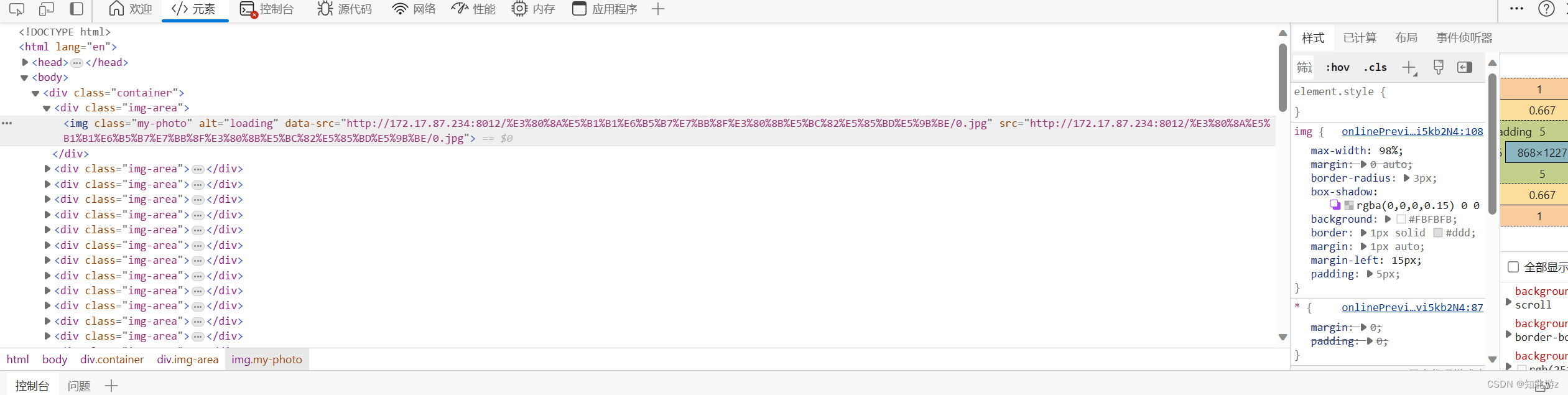
4、使用方式
4.1 普通文件下載url預覽
<script type="text/javascript" src="https://cdn.jsdelivr.net/npm/[email protected]/base64.min.js"></script>
var url = 'http://127.0.0.1:8080/file/test.txt'; //要預覽文件的訪問地址
window.open('http://127.0.0.1:8012/onlinePreview?url='+encodeURIComponent(Base64.encode(url)));
4.2 http/https下載流url預覽
很多系統內不是直接暴露文件下載地址,而是請求通過id、code等參數到通過統一的介面,後端通過id或code等參數定位文件,再通過OutputStream輸出下載,此時下載url是不帶文件尾碼名的,預覽時需要拿到文件名,傳一個參數fullfilename=xxx.xxx來指定文件名,示例如下
<script type="text/javascript" src="https://cdn.jsdelivr.net/npm/[email protected]/base64.min.js"></script>
var originUrl = 'http://127.0.0.1:8080/filedownload?fileId=1'; //要預覽文件的訪問地址
var previewUrl = originUrl + '&fullfilename=test.txt'
window.open('http://127.0.0.1:8012/onlinePreview?url='+encodeURIComponent(Base64.encode(previewUrl)));
二、OnlyOffice
1、簡介
ONLYOFFICE Docs是一款功能強大的一個開源辦公套件,包括文本文檔、電子錶格和演示文稿的編輯器。可以相容微軟 Office 和 Open Document 文檔格式,主要包括:docx、xlsx、pptx、odt、ods、odp、doc、xls、ppt、pdf、txt、rtf、html、epub、csv。它提供以下功能:
1、創建、編輯和查看文本文檔、電子錶格和演示文稿;
2、與其他隊友實時協作處理文件;
3、ONLYOFFICE Docs 還支持用於將您的應用程式與線上辦公室集成的WOPI 協議。
2、官方地址
2.1 官網地址
ONLYOFFICE Api Documentation - Welcome
2.2 官方文檔
ONLYOFFICE Api Documentation - Basic concepts
2.3 gihub源碼倉庫地址
3、部署
本篇使用docker為例進行部署
3.1 拉取鏡像
docker pull onlyoffice/documentserver
3.2 運行
docker run -i -t -d -p 8013:8013 --restart=always onlyoffice/documentserver
瀏覽器訪問容器8012埠 http://127.0.0.1:8013 即可看到項目演示用首頁
可以添加demo
sudo docker exec 容器id sudo supervisorctl start ds:example
測試demo:
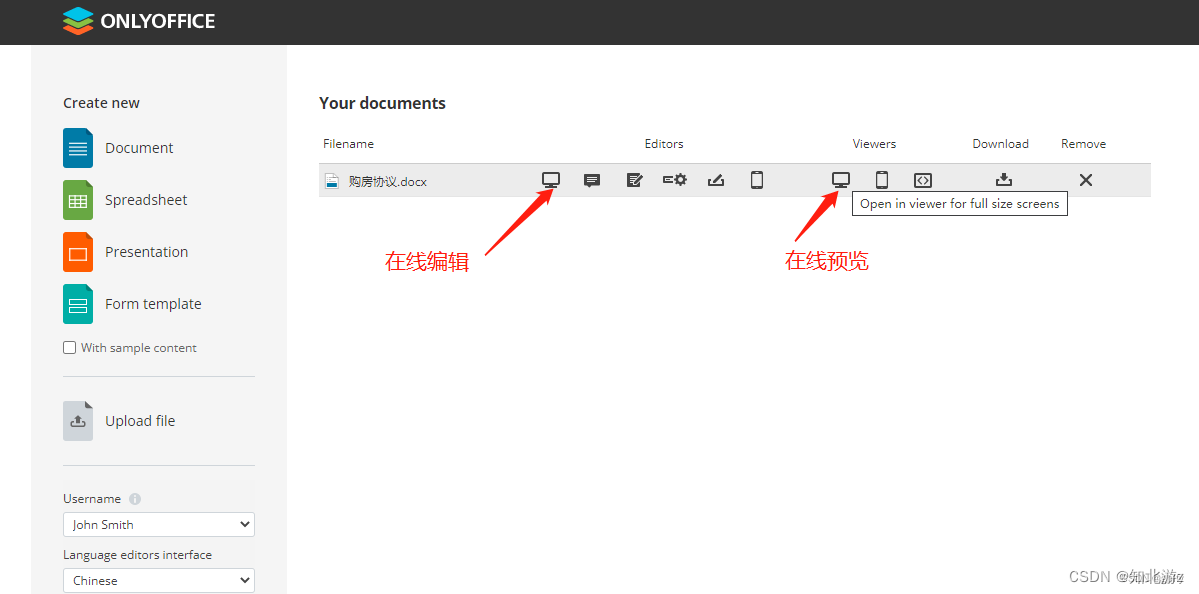
demo預覽效果如下:
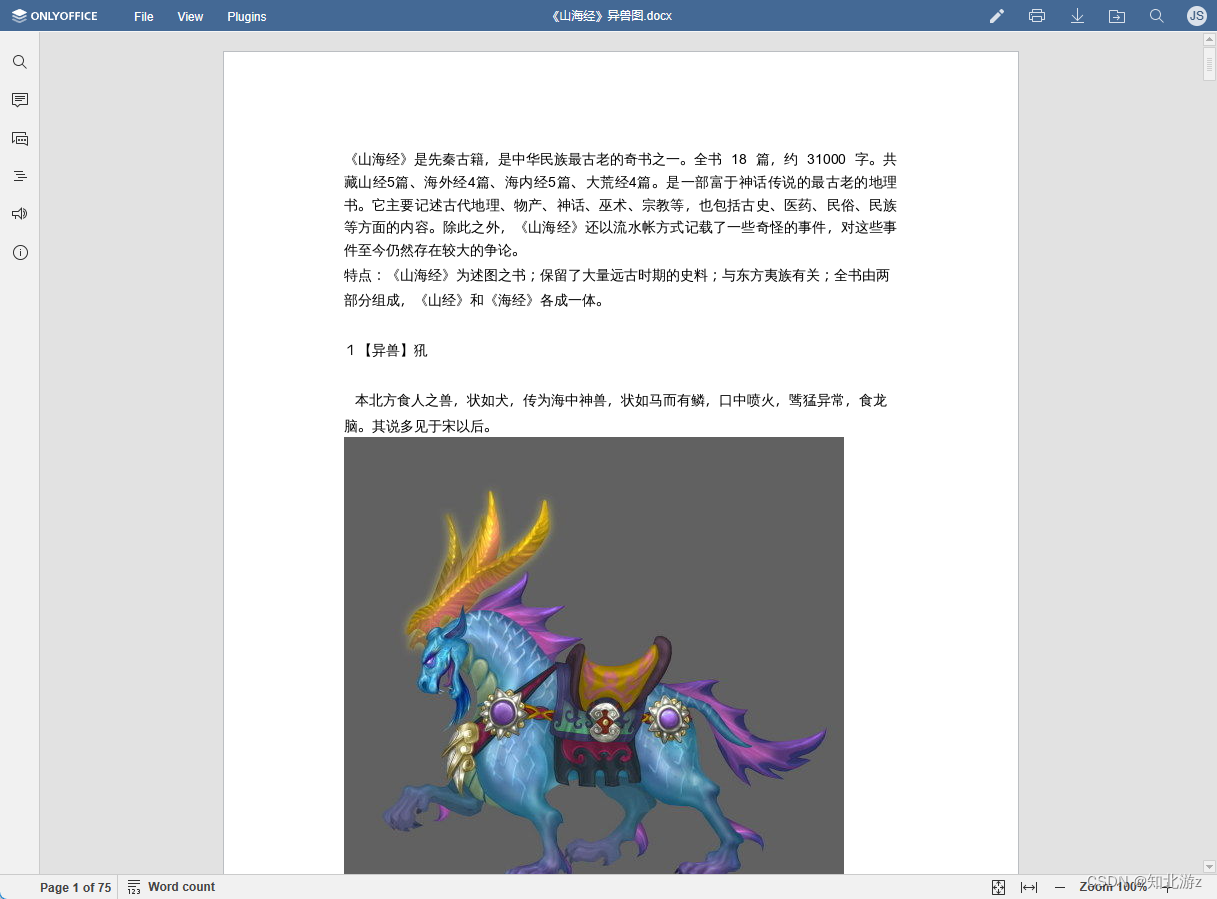
三、office online server
1、簡介
Office Online Server 是由微軟出品得 Office 伺服器付費產品,它為 Office 文件提供基於瀏覽器的文件查看和編輯服務。 Office Online Server 適用於支持 WOPI(Web 應用程式開放平臺介面協議)的產品和服務。 這些產品(稱為主機)包括 SharePoint Server 和 Exchange Server。 Office Online Server 場可以為多個本地主機提供 Office 服務,並且可以隨著組織需要的增加將伺服器場從一臺伺服器擴展到多台伺服器。 雖然 Office Online Server 需要不運行其他伺服器應用程式的專用伺服器,但可以在需要時在虛擬機上安裝 Office Online Server。
Office Online Server只能部署在Windows Server 2012 R2、Windows Server 2016或 Windows Server 2019 或 Windows Server 2022等伺服器上。
2、官方地址
2.1官方文檔
Office Online Server 概述 - Office Online Server | Microsoft Learn
3、部署
因為Office Online Server只能部署在Windows Server上,這裡就不演示了,具體的部署步驟可以參考上面的官方文檔,或者參考這篇文章《 Office Online Server搭建(全網最詳細)_程式員勸退師-TAO的博客》
預覽效果如下
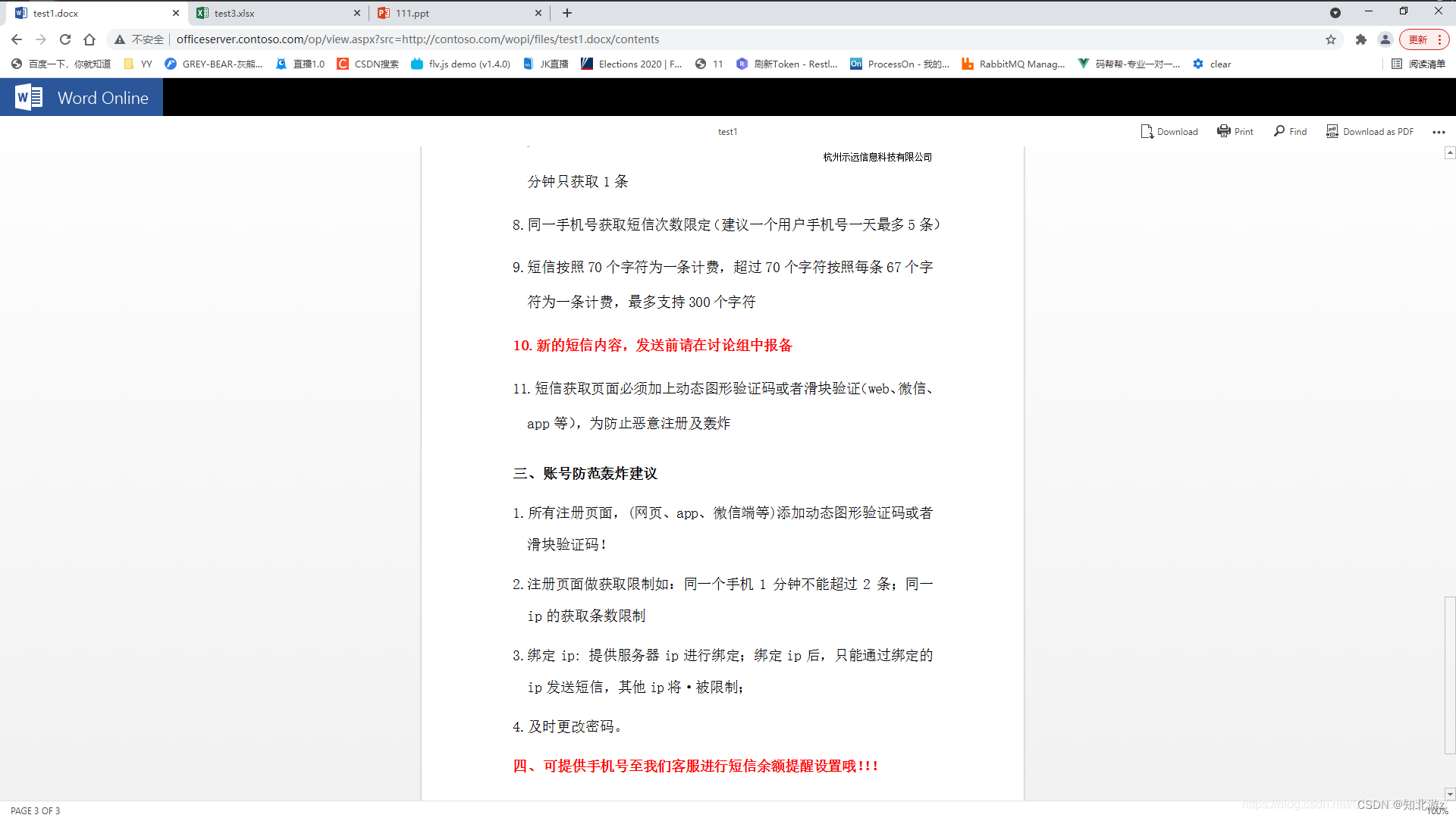
四、Libre Office Online
1、簡介
LibreOffice Online 是一個伺服器服務,用主 LibreOffice 項目代碼建成,提供對一系列的文檔的查看及協作編輯。它不含任何形式的文件系統。要讓它能完全地正常使用,它需要和底層軟體堆棧中的文件訪問和身份驗證配置集成。LibreOffice Online 是開源自由軟體,但是缺乏官方的支持,所以更推薦基於基於LibreOffice開發的Collabora Online。
2、官方地址
2.1 官網地址
LibreOffice Online | LibreOffice 簡體中文官方網站 - 自由免費的辦公套件
2.2 官方文檔
help.libreoffice.org/latest/index.html
3、部署
本篇使用docker為例進行部署
3.1 拉取鏡像
docker pull libreoffice/online:latest
3.2 運行
docker run -e TZ="Asia/Shanghai" --restart always --name libreoffice -d -p 8014:8014 -e "username=root" -e "password=123456" -e "extra_params=--o:ssl.enable=false --o:net.post_allow.host[0]=.\{1,99\}" libreoffice/online:master
3.3 配置OFFICE 應用配置,修改HTTPS為HTTP
由於Libre Office Online 預設配置為HTTPS ,因此,無法正常通過HTTP 正常訪問,因此需要修改應用的配置文件:
3.3.1 將loolwsd.xml文件複製出來,併進行編輯
[root@docker ~]# docker cp libreoffice:/etc/loolwsd/loolwsd.xml /home/loolwsd.xml
[root@docker home]# vim /home/loolwsd.xml
3.3.2 禁用SSL 加密傳輸:(其預設是True,開啟),找到下麵這行將true改為false
<ssl desc="SSL settings">
<enable type="bool" desc="Controls whether SSL encryption between browser and loolwsd is enabled (do not disable for production deployment). If default is false, must first be compiled with SSL support to enable." default="true">false</enable>
3.3.3 將配置文件重新複製到容器中,並重新啟動Office 容器
[root@docker ~]# docker cp /home/loolwsd.xml LibreOfficeOnline:/etc/loolwsd/loolwsd.xml
[root@docker ~]# docker restart LibreOfficeOnline
[root@docker home]# curl -k http://127.0.0.1:9980 #測試可以正常訪問
OK
1234
4. 查看Libre Office Online服務運行狀態
直接訪問:http://127.0.0.1:8014,返回OK,即為安裝成功;
4、驗證LIBRE OFFICE ONLINE 文件轉換:
$ curl -F "[email protected]" http://127.0.0.1:8014/lool/convert-to/pdf > out.pdf
% Total % Received % Xferd Average Speed Time Time Time Current
Dload Upload Total Spent Left Speed
100 17817 100 16145 100 1672 8072 836 0:00:02 0:00:02 --:--:-- 6829
5、在項目中使用Libre Office Online
因為Libre Office Online是通過將文件轉換成pdf實現線上預覽,所以還需要再寫一段文件線上轉換的邏輯
5.1 添加Maven
<properties>
<libreoffice.version>5.4.2</libreoffice.version>
</properties>
<dependency>
<groupId>org.libreoffice</groupId>
<artifactId>juh</artifactId>
<version>${libreoffice.version}</version>
</dependency>
<dependency>
<groupId>org.libreoffice</groupId>
<artifactId>jurt</artifactId>
<version>${libreoffice.version}</version>
</dependency>
<dependency>
<groupId>org.libreoffice</groupId>
<artifactId>ridl</artifactId>
<version>${libreoffice.version}</version>
</dependency>
<dependency>
<groupId>org.libreoffice</groupId>
<artifactId>unoil</artifactId>
<version>${libreoffice.version}</version>
</dependency>
<dependency>
<groupId>org.jodconverter</groupId>
<artifactId>jodconverter-online</artifactId>
<version>4.2.4</version>
</dependency>
5.2 文件線上轉換的邏輯代碼
FileAttribute fileAttribute = new FileAttribute();
File inputFile = new File(url);
// 判斷獲取目標文件路徑是否為空
if (!inputFile.exists()){
throw new BaseException("預覽文件不存在");
}
//處理文件路徑
String url2OutFilePath = StringUtils.replaceOnce(url, "upload-dir", "temp-file");
String outFilePathStr = StringUtils.substringBeforeLast(url2OutFilePath,".")+".pdf";
fileAttribute.setUrl(outFilePathStr);
File outputFilePath = new File(outFilePathStr);
// 存在已經轉換的文件則直接返迴文件路徑
if (outputFilePath.exists()) {
result.setResult(fileAttribute);
return result;
} else {
//轉換文件
if (!outputFilePath.getParentFile().exists() && !outputFilePath.getParentFile().mkdirs()) {
log.error("創建目錄【{}】失敗,請檢查目錄許可權!",url2OutFilePath);
}
final OnlineOfficeManager onlineOfficeManager = OnlineOfficeManager.make(libreofficeServer);
try {
onlineOfficeManager.start();
OnlineConverter.builder().officeManager(onlineOfficeManager).build()
.convert(inputFile).to(outputFilePath).execute();
onlineOfficeManager.stop();
}catch (Exception e){
log.error("文件轉換異常信息:"+e);
throw new BaseException("文件轉換失敗,請下載後查看");
}finally {
if (onlineOfficeManager!=null){
try {
onlineOfficeManager.stop();
} catch (OfficeException e) {
e.printStackTrace();
}
}
}
}
result.setResult(fileAttribute);
return result;
五、Collabora Online
1、簡介
Collabora Online是一個基於LibreOffice辦公套件的線上協作平臺。它可以通過網路訪問,並允許用戶創建和編輯辦公應用程式文檔(例如文本文檔、電子錶格和演示文稿),並與其他用戶實時協作。
它的開源性質使得Collabora Online對於想要擁有自己控制的線上協作解決方案的組織來說,可以簡單、快速地搭建,讓組織臨時組建的團隊和持久的遠程團隊在多個地點的人能夠共同工作,提高工作效率,促進溝通交流。
Collabora Online還具有內置的版本控制和恢復功能,自然語言處理支持、可橫跨多個文檔的模板、可重定向的IE模式、通用的Office格式支持和強大的API。
2、官方地址
(1)官網地址
Collabora - the world's leading LibreOffice services company - online & pc (collaboraoffice.com)
(2)官方文檔
ONLYOFFICE Api Documentation - Basic concepts
(3)gihub源碼倉庫地址
3、部署
本篇使用docker為例進行部署
3.1 拉取鏡像
docker pull collabora/code
3.2 運行
docker run -t -d -p 127.0.0.1:8015:8015 -e "domain=<your-dot-escaped-domain> "
-e "username=admin" -e "password=S3cRet" --restart always --cap-add MKNOD collabora/code
註:
3.3 配置Nginx反向代理
Collabora Online需要https安全連接,所以需要申請購買或者試用ssl證書(測試可以到https://www.pianyissl.com 申請試用ssl)
配置nginx反向代理collabora online
server {
listen 443 ssl;
server_name collabora.test.com;
ssl on;
ssl_certificate /usr/local/nginx/ssl/server.pem;
ssl_certificate_key /usr/local/nginx/ssl/server.key;
location ^~ /loleaflet {
proxy_pass https://localhost:9980;
proxy_set_header Host $http_host;
}
location ^~ /hosting/discovery {
proxy_pass https://localhost:9980;
proxy_set_header Host $http_host;
}
location ^~ /lool {
proxy_pass https://localhost:9980;
proxy_set_header Upgrade $http_upgrade;
proxy_set_header Connection "Upgrade";
proxy_set_header Host $http_host;
}
}
3.4 在nextcloud配置collabora online
3.4.1 nextcloud應用界面添加collabora online 啟用

3.4.2 .應用管理界面的"線上協作",輸入collabora online 地址
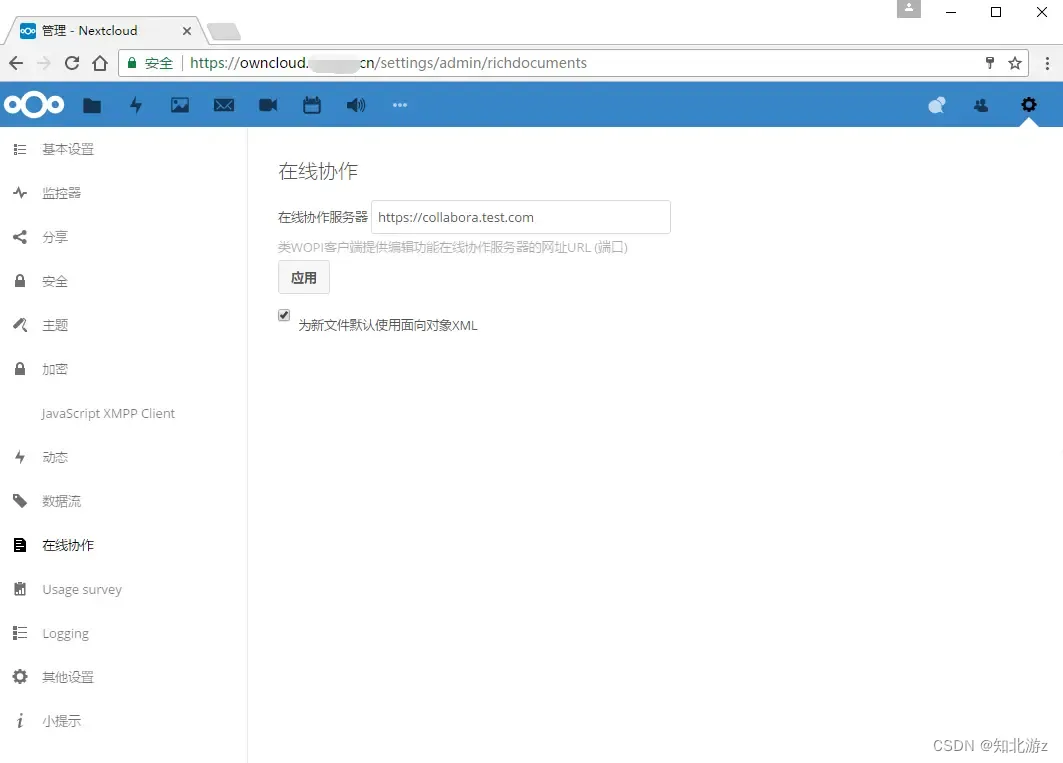
預覽效果如下
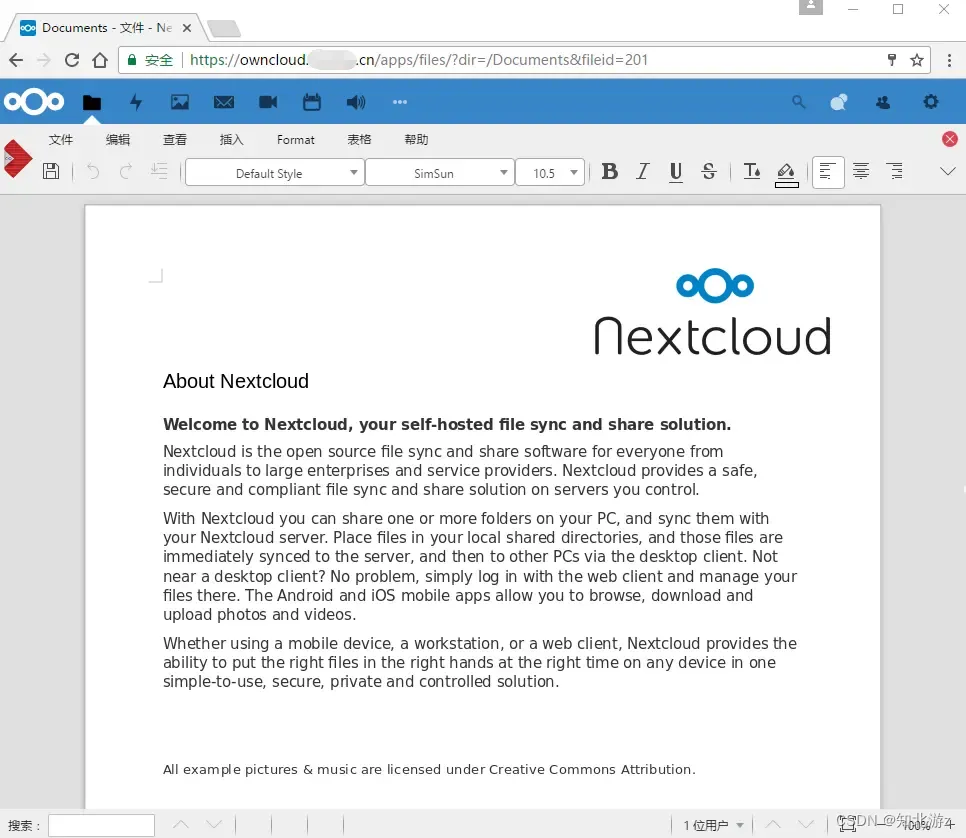
總結
本篇文章主要介紹了kkfileview、OnlyOffice、office online server、Libre Office Online、Collabora Online等通過在伺服器端安裝組件來實現線上預覽的方式,其中kkfileview、Libre Office Online這兩種組件只支持線上預覽,OnlyOffice、office online server、Collabora Online這三種組件除了支持線上預覽還能支持線上編輯,關於線上編輯準備拿出來後面單獨講一講,


